طراحی صفحات وب مدرن با CSS Grid و Flexbox | راهنمای کامل
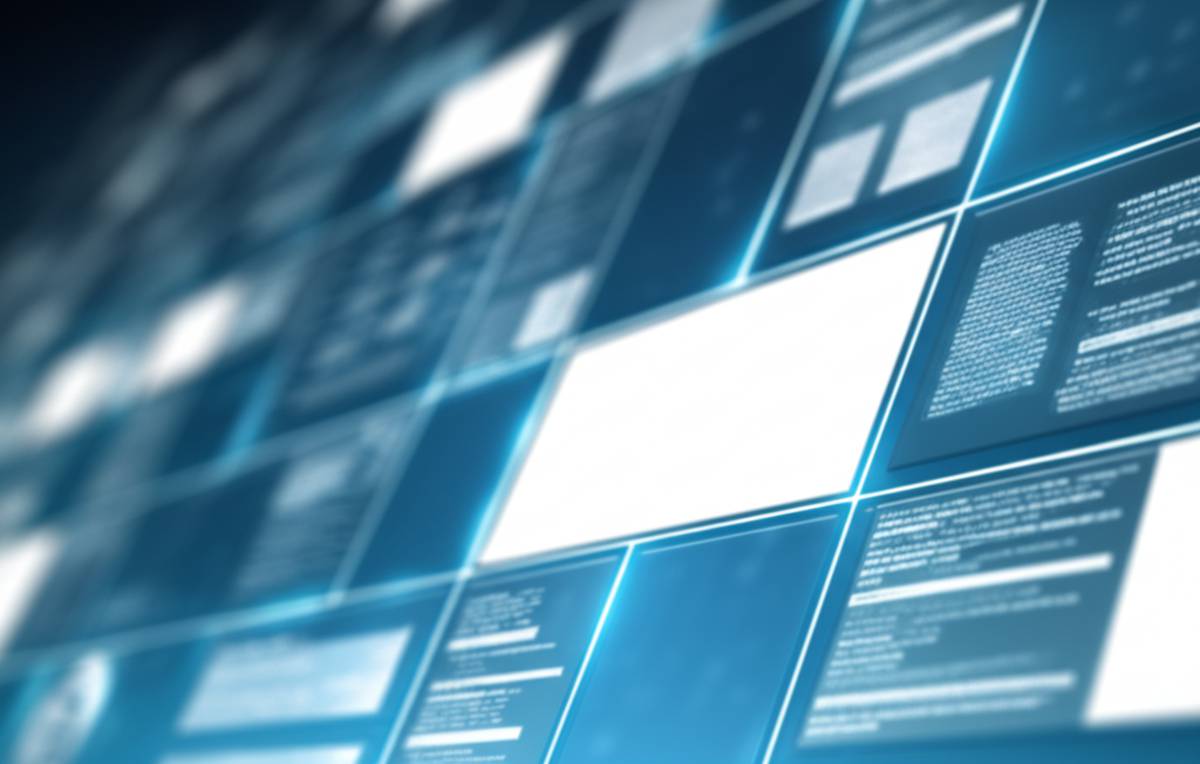
طراحی صفحات وب با CSS Grid و Flexbox
تسلط بر CSS Grid و Flexbox برای هر طراح وب یا توسعه دهنده فرانت اند که به دنبال ساخت صفحات ریسپانسیو و چیدمان های پیچیده است، حیاتی است. این دو ابزار قدرتمند، رویکرد ما را به طراحی ساختارهای وب به طور کامل متحول کرده اند و امکان ایجاد رابط های کاربری منعطف و جذاب را فراهم می آورند.
در دنیای امروز، انتظار کاربران از وب سایت ها فراتر از یک نمایش ثابت است؛ آن ها به دنبال تجربه ای پویا و سازگار با هر دستگاهی هستند. این نیاز، اهمیت ابزارهای چیدمان پیشرفته را دوچندان می کند. پیش از ظهور CSS Grid و Flexbox، توسعه دهندگان برای طراحی طرح بندی های پیچیده با چالش های فراوانی روبه رو بودند. روش های سنتی CSS مانند `float`، `position`، و `display: inline-block`، اگرچه امکاناتی را فراهم می کردند، اما محدودیت های قابل توجهی در ایجاد طرح بندی های انعطاف پذیر و مدیریت ریسپانسیو داشتند. به عنوان مثال، چیدمان های مبتنی بر `float` غالباً نیازمند استفاده از تکنیک های پاک سازی (clearing floats) بودند که کد را پیچیده تر می کرد. همچنین، تراز عمودی عناصر یا توزیع فضا در سناریوهای مختلف، به سادگی قابل مدیریت نبود و اغلب به هک های CSS یا جاوااسکریپت نیاز پیدا می کرد.
با معرفی CSS Grid و Flexbox، این محدودیت ها برطرف شدند و دوران جدیدی در طراحی وب آغاز شد. این دو ماژول CSS، با فلسفه های طراحی متفاوت اما مکمل یکدیگر، ابزارهایی قدرتمند را برای چیدمان عناصر در اختیار توسعه دهندگان قرار می دهند. Flexbox برای چیدمان های تک بعدی (یک سطر یا یک ستون) ایده آل است، در حالی که CSS Grid برای طرح بندی های دو بعدی (همزمان سطرها و ستون ها) کاربرد دارد و امکان طراحی ساختارهای کلی صفحه را با دقت و انعطاف پذیری بی نظیر فراهم می کند. این مقاله به تفصیل به بررسی هر دو ابزار، مقایسه آن ها و مهم تر از همه، چگونگی ترکیب هوشمندانه آن ها برای دستیابی به حداکثر کارایی و انعطاف پذیری خواهد پرداخت.
چرا Flexbox و CSS Grid برای طراحی وب مدرن ضروری هستند؟
در عصر حاضر، کاربران از طریق دستگاه های متنوعی از جمله گوشی های هوشمند، تبلت ها، لپ تاپ ها و نمایشگرهای بزرگ به وب دسترسی پیدا می کنند. این گستردگی دستگاه ها، ضرورت طراحی ریسپانسیو را به یک اصل بنیادین در توسعه وب تبدیل کرده است. وب سایتی که نتواند خود را با ابعاد مختلف صفحه نمایش وفق دهد، نه تنها تجربه کاربری ضعیفی ارائه می دهد، بلکه در رتبه بندی موتورهای جستجو نیز با مشکل مواجه خواهد شد. نیاز به ابزارهای چیدمان قدرتمند و منعطف که قادر به مدیریت این تنوع باشند، هرگز تا این حد حیاتی نبوده است.
پیش از ظهور Flexbox و CSS Grid، توسعه دهندگان وب برای ایجاد چیدمان های پیچیده و ریسپانسیو با چالش های بسیاری دست و پنجه نرم می کردند. روش های سنتی مانند استفاده از خاصیت `float` برای قرار دادن عناصر در کنار یکدیگر یا `position` برای کنترل دقیق مکان یک عنصر، اغلب منجر به کدهای درهم پیچیده، دشواری در نگهداری و بروز مشکلات در سازگاری بین مرورگرها می شدند. به عنوان مثال، تراز عمودی عناصر درون یک کانتینر با `float` تقریباً غیرممکن بود و برای حل آن باید به روش های پیچیده و غیرشهودی روی می آوردیم. همچنین، ایجاد طرح بندی های ستونی انعطاف پذیر که با تغییر اندازه صفحه به درستی واکنش نشان دهند، نیازمند محاسبات دقیق و استفاده از درصدها بود که مدیریت آن را در طرح های پیچیده دشوار می ساخت.
CSS Grid و Flexbox به عنوان راه حل هایی نوین و انقلابی، این مشکلات را به شکلی بنیادی برطرف کردند. Flexbox با تمرکز بر چیدمان تک بعدی، کنترل بی نظیری بر توزیع فضا و تراز عناصر در یک سطر یا ستون ارائه می دهد. این ویژگی آن را برای اجزای کوچکتر مانند نوارهای ناوبری، کارت های محصول یا فرم ها ایده آل می کند. در مقابل، CSS Grid با رویکردی دو بعدی، امکان طراحی ساختارهای کلی صفحه را با تعریف شبکه هایی از سطرها و ستون ها فراهم می آورد و برای چیدمان بخش های اصلی یک وب سایت مانند هدر، سایدبار و محتوای اصلی بسیار مناسب است.
Flexbox برای کنترل چیدمان عناصر در یک بعد (یک سطر یا یک ستون) و CSS Grid برای مدیریت ساختار کلی صفحه در دو بعد (سطرها و ستون ها) به کار می رود و هر دو ابزاری ضروری برای طراحی وب مدرن و ریسپانسیو هستند.
این دو ماژول، نه تنها کدنویسی را ساده تر و خواناتر می کنند، بلکه امکان پیاده سازی طرح بندی هایی را فراهم می آورند که پیشتر بسیار دشوار یا غیرممکن بودند. توانایی آن ها در سازگاری با اندازه های مختلف صفحه نمایش، بدون نیاز به کدهای اضافی یا هک های پیچیده، زمان توسعه را کاهش داده و کیفیت نهایی محصول را افزایش می دهد. در ادامه این مقاله، به تفصیل هر یک از این ابزارها، اصول کارکرد، ویژگی ها و کاربردهای عملی آن ها را بررسی خواهیم کرد تا بتوانید با تسلط کامل، از قدرت آن ها در پروژه های خود بهره مند شوید.
آشنایی با Flexbox: انعطاف پذیری در یک بعد برای چیدمان اجزا
Flexbox که نام کامل آن CSS Flexible Box Layout module است، یک سیستم چیدمان تک بعدی است که به شما امکان می دهد تا عناصر را در یک کانتینر در یک سطر یا یک ستون سازماندهی کنید. هدف اصلی Flexbox، توزیع فضا و تراز کردن عناصر در طول یک محور است، چه افقی و چه عمودی.
Flexbox چیست و چرا از آن استفاده می کنیم؟
Flexbox یک مدل چیدمان برای آرایش عناصر در یک بعد است. این به معنای آن است که Flexbox یا عناصر را در یک سطر مدیریت می کند یا در یک ستون. این ماژول به ما اجازه می دهد تا آیتم های درون یک کانتینر را به گونه ای مرتب، توزیع و تراز کنیم که فضای موجود را به بهترین شکل ممکن پر کنند یا خود را با آن تطبیق دهند. این قابلیت، Flexbox را به ابزاری بی نظیر برای مدیریت چیدمان اجزای رابط کاربری تبدیل کرده است.
ما از Flexbox استفاده می کنیم زیرا مشکلات رایج تراز و توزیع فضا را به شکلی ساده و مؤثر حل می کند. به عنوان مثال، تراز عمودی یک عنصر درون والدش که با روش های سنتی بسیار دشوار بود، با Flexbox به سادگی و تنها با یک یا دو خاصیت CSS قابل انجام است. سناریوهای ایده آل برای استفاده از Flexbox شامل موارد زیر است:
- نوارهای ناوبری (Navigation Bars): قرار دادن لینک ها یا آیتم های منو در یک سطر و توزیع فضای بین آن ها.
- کارت های محصول یا محتوا: تراز کردن تصویر، عنوان، توضیحات و دکمه در یک کارت به گونه ای که حتی با محتوای متفاوت، ظاهری یکدست داشته باشند.
- فرم ها: سازماندهی فیلدهای ورودی و دکمه ها در یک سطر یا ستون با فاصله گذاری مناسب.
- فوتِر سایت: تراز کردن لینک های کپی رایت، شبکه های اجتماعی و سایر اطلاعات در یک خط.
اصول اولیه Flexbox
برای شروع کار با Flexbox، ابتدا باید یک عنصر والد را به عنوان کانتینر فلکس (Flex Container) تعریف کنیم و سپس آیتم های فرزند درون آن به آیتم های فلکس (Flex Items) تبدیل می شوند. این کار با استفاده از خاصیت `display: flex` یا `display: inline-flex` انجام می شود.
.flex-container {
display: flex; /* یا display: inline-flex */
/* سایر ویژگی های فلکس باکس */
}
در ادامه به بررسی خواص کلیدی برای کانتینر فلکس می پردازیم:
-
flex-direction: کنترل جهت چیدماناین خاصیت جهت محور اصلی (main axis) را تعیین می کند که آیتم های فلکس در امتداد آن قرار می گیرند.
row(پیش فرض): آیتم ها از چپ به راست در یک سطر چیده می شوند.row-reverse: آیتم ها از راست به چپ در یک سطر چیده می شوند.column: آیتم ها از بالا به پایین در یک ستون چیده می شوند.column-reverse: آیتم ها از پایین به بالا در یک ستون چیده می شوند.
.flex-container { display: flex; flex-direction: row; /* یا column, row-reverse, column-reverse */ } -
justify-content: تراز افقی آیتم هااین خاصیت نحوه توزیع فضا بین آیتم ها و تراز آن ها را در امتداد محور اصلی تعیین می کند.
flex-start(پیش فرض): آیتم ها در ابتدای کانتینر جمع می شوند.flex-end: آیتم ها در انتهای کانتینر جمع می شوند.center: آیتم ها در مرکز کانتینر قرار می گیرند.space-between: فضای خالی به طور مساوی بین آیتم ها توزیع می شود (اولین و آخرین آیتم به لبه ها چسبیده اند).space-around: فضای خالی به طور مساوی در اطراف هر آیتم توزیع می شود.space-evenly: فضای خالی به طور مساوی بین آیتم ها و در اطراف آن ها توزیع می شود.
.flex-container { display: flex; justify-content: center; /* آیتم ها در مرکز افقی قرار می گیرند */ } -
align-items: تراز عمودی آیتم هااین خاصیت نحوه تراز آیتم ها را در امتداد محور متقاطع (cross axis) تعیین می کند (عمود بر محور اصلی).
stretch(پیش فرض): آیتم ها برای پر کردن کانتینر کشیده می شوند (اگر ارتفاع مشخصی نداشته باشند).flex-start: آیتم ها در ابتدای محور متقاطع جمع می شوند.flex-end: آیتم ها در انتهای محور متقاطع جمع می شوند.center: آیتم ها در مرکز محور متقاطع قرار می گیرند.baseline: آیتم ها بر اساس خط مبنای متن خود تراز می شوند.
.flex-container { display: flex; align-items: center; /* آیتم ها در مرکز عمودی قرار می گیرند */ } -
flex-wrap: مدیریت سرریز شدن آیتم هااگر آیتم های فلکس برای جای گرفتن در یک سطر یا ستون خیلی بزرگ باشند، این خاصیت نحوه واکنش آن ها را تعیین می کند.
nowrap(پیش فرض): آیتم ها در یک خط فشرده می شوند.wrap: آیتم ها در صورت نیاز به خط بعدی می روند.wrap-reverse: آیتم ها در صورت نیاز به خط بعدی می روند، اما جهت خطوط معکوس می شود.
.flex-container { display: flex; flex-wrap: wrap; /* آیتم ها به خط بعدی منتقل می شوند */ } -
gap: فاصله بین آیتم هااین خاصیت (که قبلاً با نام های
grid-gap،row-gap،column-gapدر Grid شناخته می شد) فاصله بین ردیف ها و ستون های آیتم های فلکس را تعیین می کند..flex-container { display: flex; gap: 20px; /* فاصله 20 پیکسلی بین آیتم ها */ }
ویژگی های Flex Items
علاوه بر ویژگی هایی که برای کانتینر فلکس اعمال می شوند، می توانیم خواصی را نیز مستقیماً به آیتم های فلکس اعمال کنیم تا رفتار آن ها را به صورت مستقل کنترل کنیم:
-
flex-grow،flex-shrink،flex-basis: کنترل اندازه و رشد آیتم هااین سه خاصیت معمولاً به صورت خلاصه در خاصیت
flexترکیب می شوند. آن ها نحوه رشد، کوچک شدن و اندازه اولیه آیتم را تعیین می کنند:flex-grow: تعیین می کند که آیا یک آیتم می تواند فضای موجود را اشغال کند یا خیر (با یک عدد، پیش فرض 0).flex-shrink: تعیین می کند که آیا یک آیتم می تواند کوچک شود تا از سرریز شدن جلوگیری کند (با یک عدد، پیش فرض 1).flex-basis: اندازه اولیه یک آیتم را قبل از اعمال هرگونه رشد یا کوچک شدن تعیین می کند (مثلاًauto،100px،25%).
.flex-item { flex-grow: 1; /* آیتم فضای خالی را پر می کند */ flex-shrink: 0; /* آیتم کوچک نمی شود */ flex-basis: 150px; /* اندازه پایه 150px */ /* یا به صورت خلاصه: */ flex: 1 0 150px; } -
order: تغییر ترتیب نمایش آیتم هااین خاصیت به شما اجازه می دهد تا ترتیب نمایش بصری آیتم ها را بدون تغییر ترتیب آن ها در HTML تغییر دهید (با یک عدد صحیح، پیش فرض 0).
.flex-item-1 { order: 2; } .flex-item-2 { order: 1; } /* آیتم 2 قبل از آیتم 1 نمایش داده می شود */ -
align-self: تراز عمودی آیتم خاصاین خاصیت مشابه
align-itemsاست، اما به شما اجازه می دهد تا تراز یک آیتم فلکس خاص را در امتداد محور متقاطع لغو کنید..flex-item-special { align-self: flex-end; /* این آیتم خاص به انتهای کانتینر (عمودی) می چسبد */ }
مثال عملی طراحی با Flexbox
ساخت یک نوار ناوبری کاملاً ریسپانسیو
یک نوار ناوبری (Navbar) مثال کلاسیکی از کاربرد Flexbox است. در این مثال، لینک ها در یک سطر قرار می گیرند و به طور خودکار فضا را اشغال می کنند.
<nav class=navbar>
<a href=#>خانه</a>
<a href=#>محصولات</a>
<a href=#>خدمات</a>
<a href=#>درباره ما</a>
<a href=#>تماس با ما</a>
</nav>
.navbar {
display: flex;
justify-content: space-around; /* توزیع مساوی فضا */
align-items: center; /* تراز عمودی در مرکز */
background-color: #333;
padding: 10px;
}
.navbar a {
color: white;
text-decoration: none;
padding: 8px 15px;
border-radius: 5px;
transition: background-color 0.3s ease;
}
.navbar a:hover {
background-color: #555;
}
/* ریسپانسیو کردن برای صفحه نمایش های کوچک */
@media (max-width: 768px) {
.navbar {
flex-direction: column; /* در صفحات کوچک به صورت ستونی چیده شوند */
}
.navbar a {
width: 100%; /* لینک ها تمام عرض را اشغال کنند */
text-align: center;
margin-bottom: 5px;
}
}
طراحی مجموعه ای از کارت های محتوا/محصول با ارتفاع برابر
یکی از مشکلات رایج در چیدمان کارت ها، ناهمترازی ارتفاع آن ها به دلیل محتوای متفاوت است. Flexbox این مشکل را به سادگی حل می کند.
<div class=card-container>
<div class=card>
<h3>کارت محصول ۱</h3>
<p>توضیحات کوتاه برای محصول اول.</p>
<button>جزئیات</button>
</div>
<div class=card>
<h3>کارت محصول ۲</h3>
<p>توضیحات نسبتاً طولانی تر برای محصول دوم که نشان می دهد چگونه Flexbox ارتفاع یکسانی را حفظ می کند.</p>
<button>جزئیات بیشتر</button>
</div>
<div class=card>
<h3>کارت محصول ۳</h3>
<p>توضیحات بسیار کوتاه.</p>
<button>خرید</button>
</div>
</div>
.card-container {
display: flex;
flex-wrap: wrap; /* اجازه می دهیم کارت ها به خط بعدی بروند */
gap: 20px; /* فاصله بین کارت ها */
padding: 20px;
justify-content: center; /* کارت ها را در مرکز افقی قرار می دهد */
}
.card {
flex: 1 1 300px; /* flex-grow: 1, flex-shrink: 1, flex-basis: 300px */
display: flex; /* خود کارت یک کانتینر فلکس برای محتوای داخلی می شود */
flex-direction: column; /* محتوای کارت به صورت ستونی چیده شود */
justify-content: space-between; /* محتوا را در داخل کارت توزیع می کند */
border: 1px solid #ddd;
border-radius: 8px;
padding: 15px;
box-shadow: 0 2px 5px rgba(0,0,0,0.1);
min-width: 280px; /* حداقل عرض برای جلوگیری از بیش از حد کوچک شدن */
}
.card h3 {
margin-top: 0;
color: #333;
}
.card p {
flex-grow: 1; /* پاراگراف فضای موجود را اشغال می کند تا دکمه ها در پایین تراز شوند */
line-height: 1.6;
color: #666;
}
.card button {
background-color: #007bff;
color: white;
border: none;
padding: 10px 15px;
border-radius: 5px;
cursor: pointer;
margin-top: 10px;
}
@media (max-width: 600px) {
.card {
flex-basis: 100%; /* در صفحات کوچک هر کارت تمام عرض را بگیرد */
}
}
آشنایی با CSS Grid: قدرت چیدمان دو بعدی برای ساختار کلی صفحه
CSS Grid Layout، که به اختصار CSS Grid نامیده می شود، یک سیستم چیدمان دو بعدی است که امکان طراحی ساختارهای پیچیده و ریسپانسیو وب را با استفاده از سطرها و ستون ها فراهم می کند. برخلاف Flexbox که در یک بعد کار می کند، Grid به شما اجازه می دهد تا عناصر را به طور همزمان هم در راستای افقی و هم عمودی سازماندهی کنید. این ویژگی، Grid را به ابزاری قدرتمند برای طراحی ساختار کلی صفحات وب و چیدمان های پیچیده تبدیل کرده است.
CSS Grid چیست و چرا از آن استفاده می کنیم؟
CSS Grid یک مدل چیدمان برای آرایش عناصر در دو بعد (سطرها و ستون ها) است. این ماژول به توسعه دهندگان فرانت اند امکان می دهد تا یک صفحه را به مناطق مجزا تقسیم کنند و سپس عناصر را در این مناطق با دقت بالا قرار دهند. با استفاده از Grid، می توانید یک شبکه از سطرها و ستون ها را تعریف کرده و کنترل کاملی بر اندازه و محل قرارگیری هر عنصر در این شبکه داشته باشید. این ابزار به ویژه برای ایجاد چیدمان هایی که در آن نیاز به همپوشانی (overlapping) یا لایه بندی (layering) عناصر وجود دارد، بسیار کارآمد است.
دلایل اصلی استفاده از CSS Grid عبارتند از:
- سادگی در طراحی ساختارهای پیچیده: Grid فرآیند ایجاد طرح بندی های چندستونی یا چندردیفی را که قبلاً دشوار بود، به طرز چشمگیری ساده می کند.
- کنترل دقیق بر مکان یابی: می توانید دقیقاً مشخص کنید که هر عنصر Grid در کدام سطر و ستون شبکه قرار گیرد.
- ریسپانسیو بودن ذاتی: Grid به طور طبیعی برای طراحی ریسپانسیو ساخته شده و با تغییر اندازه صفحه نمایش، به راحتی قابل تنظیم است.
- سناریوهای ایده آل:
- طرح بندی کلی صفحه: تقسیم صفحه به بخش هایی مانند Header، Sidebar، Main Content و Footer.
- گالری های تصاویر: ساخت گالری هایی با چینش های نامنظم و جذاب.
- داشبوردها: چیدمان ویجت ها و اطلاعات در قالب یک شبکه.
اصول اولیه CSS Grid
برای شروع کار با CSS Grid، ابتدا باید یک عنصر والد را به عنوان کانتینر گرید (Grid Container) تعریف کنیم و سپس آیتم های فرزند درون آن به آیتم های گرید (Grid Items) تبدیل می شوند. این کار با استفاده از خاصیت `display: grid` یا `display: inline-grid` انجام می شود.
.grid-container {
display: grid; /* یا display: inline-grid */
/* سایر ویژگی های CSS Grid */
}
در ادامه به بررسی خواص کلیدی برای کانتینر گرید می پردازیم:
-
grid-template-columnsوgrid-template-rows: تعریف ستون ها و ردیف هااین خواص ستون ها و ردیف های شبکه را تعریف می کنند و اندازه آن ها را مشخص می کنند. می توانید از واحد های مختلفی مانند
px،%،em،rem،autoو واحدfr(fraction) استفاده کنید.fr: یک واحد کسری که نشان دهنده سهمی از فضای خالی موجود در کانتینر گرید است.auto: اندازه ستون یا ردیف را بر اساس محتوای آن تعیین می کند.minmax(min, max): یک تابع که حداقل و حداکثر اندازه برای یک ردیف یا ستون را تعریف می کند.
.grid-container { display: grid; grid-template-columns: 1fr 2fr 1fr; /* سه ستون: اولی 1 واحد، دومی 2 واحد، سومی 1 واحد */ grid-template-rows: 100px auto 50px; /* سه ردیف: اولی 100px، دومی بر اساس محتوا، سومی 50px */ } -
grid-template-areas: نام گذاری مناطق برای چیدمان بصری تراین خاصیت به شما اجازه می دهد تا مناطق خاصی را در شبکه با نام های دلخواه تعریف کنید و سپس آیتم های گرید را بر اساس این نام ها در مناطق مربوطه قرار دهید. این کار، چیدمان را بسیار خواناتر می کند.
.grid-container { display: grid; grid-template-columns: 1fr 3fr; grid-template-rows: auto 1fr auto; grid-template-areas: header header sidebar main footer footer; } -
gap(یاgrid-gap): فاصله بین ردیف ها و ستون هااین خاصیت فضای خالی بین سطرها و ستون های شبکه را تعیین می کند.
.grid-container { display: grid; gap: 20px; /* فاصله 20 پیکسلی بین سطرها و ستون ها */ /* یا row-gap: 15px; column-gap: 25px; */ } -
justify-items،align-items،justify-content،align-content: تراز محتوا در Gridاین خواص برای تراز کردن آیتم های گرید درون سلول هایشان (justify/align-items) یا تراز کردن کل شبکه درون کانتینر گرید (justify/align-content) به کار می روند. مقادیر مشابه Flexbox هستند:
start،end،center،stretch..grid-container { display: grid; justify-items: center; /* آیتم ها در مرکز افقی سلول هایشان */ align-items: center; /* آیتم ها در مرکز عمودی سلول هایشان */ justify-content: space-around; /* کل شبکه در افقی تراز می شود */ }
ویژگی های Grid Items
همانند Flexbox، می توانیم خواصی را نیز مستقیماً به آیتم های گرید اعمال کنیم تا مکان و رفتار آن ها را در شبکه کنترل کنیم:
-
grid-columnوgrid-row: جایگذاری آیتم ها در شبکهاین خواص به شما اجازه می دهند تا مشخص کنید که یک آیتم گرید از کدام خط شروع شده و تا کدام خط ادامه پیدا کند و چند ستون یا ردیف را اشغال کند.
.grid-item-header { grid-column: 1 / span 3; /* از خط 1 شروع شده و 3 ستون را اشغال می کند */ grid-row: 1; /* در ردیف 1 قرار می گیرد */ /* یا به صورت خلاصه: */ grid-column-start: 1; grid-column-end: span 3; } -
grid-area: استفاده از مناطق نام گذاری شدهاگر با
grid-template-areasمناطقی را نام گذاری کرده باشید، می توانید به سادگی یک آیتم گرید را به یکی از آن مناطق اختصاص دهید..header-item { grid-area: header; /* این آیتم در منطقه header قرار می گیرد */ } -
justify-self،align-self: تراز آیتم خاص در سلولاین خواص مشابه
justify-itemsوalign-itemsهستند، اما به شما اجازه می دهند تا تراز یک آیتم گرید خاص را در سلول خودش لغو کنید..grid-item-special { justify-self: end; /* این آیتم در انتهای افقی سلولش قرار می گیرد */ align-self: start; /* این آیتم در ابتدای عمودی سلولش قرار می گیرد */ }
مثال عملی طراحی با CSS Grid
طراحی قالب کلی یک صفحه وب (Header, Sidebar, Main Content, Footer) کاملاً ریسپانسیو
استفاده از Grid برای طرح بندی کلی صفحه، یکی از قدرتمندترین کاربردهای آن است. این مثال نشان می دهد چگونه می توان یک ساختار پایه را تعریف کرد:
<div class=page-layout>
<header class=header>هدر</header>
<aside class=sidebar>سایدبار</aside>
<main class=main-content>محتوای اصلی</main>
<footer class=footer>فوتر</footer>
</div>
.page-layout {
display: grid;
grid-template-columns: 1fr 4fr; /* یک ستون برای سایدبار، چهار ستون برای محتوا */
grid-template-rows: auto 1fr auto; /* هدر و فوتر ارتفاع خودکار، محتوا 1fr */
grid-template-areas:
header header
sidebar main
footer footer;
height: 100vh; /* برای دیدن بهتر چیدمان */
gap: 10px;
}
.header { grid-area: header; background-color: #f8f9fa; padding: 20px; text-align: center; }
.sidebar { grid-area: sidebar; background-color: #e9ecef; padding: 20px; }
.main-content { grid-area: main; background-color: #ffffff; padding: 20px; }
.footer { grid-area: footer; background-color: #f8f9fa; padding: 20px; text-align: center; }
/* ریسپانسیو کردن برای صفحات کوچکتر */
@media (max-width: 768px) {
.page-layout {
grid-template-columns: 1fr; /* تنها یک ستون */
grid-template-rows: auto auto 1fr auto; /* هدر، سایدبار، محتوا، فوتر در ردیف های جدا */
grid-template-areas:
header
sidebar
main
footer;
}
}
ساخت یک گالری تصاویر پیچیده با چینش نامنظم
Grid برای طراحی گالری های تصویری با ابعاد و چینش های متنوع بسیار مناسب است، جایی که برخی تصاویر ممکن است چند ستون یا ردیف را اشغال کنند.
<div class=gallery>
<img src=image1.jpg alt=Image 1 class=gallery-item item-1>
<img src=image2.jpg alt=Image 2 class=gallery-item item-2>
<img src=image3.jpg alt=Image 3 class=gallery-item item-3>
<img src=image4.jpg alt=Image 4 class=gallery-item item-4>
<img src=image5.jpg alt=Image 5 class=gallery-item item-5>
</div>
.gallery {
display: grid;
grid-template-columns: repeat(auto-fit, minmax(200px, 1fr)); /* ستون های انعطاف پذیر */
grid-auto-rows: minmax(150px, auto); /* ردیف ها حداقل 150px ارتفاع داشته باشند */
gap: 15px;
padding: 20px;
max-width: 1200px;
margin: 0 auto;
}
.gallery-item {
width: 100%;
height: 100%;
object-fit: cover;
border-radius: 8px;
box-shadow: 0 4px 8px rgba(0,0,0,0.1);
}
.item-1 {
grid-column: span 2; /* این تصویر دو ستون را اشغال می کند */
grid-row: span 2; /* این تصویر دو ردیف را اشغال می کند */
}
.item-3 {
grid-column: span 2;
}
/* برای تصاویر دیگر می توانید ابعاد یا موقعیت های خاصی تعریف کنید */
/* @media (max-width: 768px) {
.item-1, .item-3 {
grid-column: span 1;
grid-row: span 1;
}
} */
مقایسه جامع و انتخاب هوشمندانه: Flexbox در برابر Grid
پس از آشنایی با قابلیت های منحصر به فرد Flexbox و CSS Grid، اکنون زمان آن رسیده است که این دو ابزار را به طور جامع مقایسه کنیم تا درک عمیق تری از زمان و نحوه استفاده از هر یک به دست آوریم. هر دو ماژول برای چیدمان عناصر در CSS طراحی شده اند، اما فلسفه ها و کاربردهای اصلی آن ها متفاوت است.
شباهت ها
با وجود تفاوت های بنیادی، Flexbox و Grid در برخی جنبه ها شباهت هایی دارند که کار با آن ها را ساده تر می کند:
- ابزارهای چیدمان: هر دو ابزارهایی قدرتمند برای چیدمان عناصر در صفحات وب هستند و جایگزین روش های قدیمی مانند `float` و `position` شده اند.
- پشتیبانی از ریسپانسیو دیزاین: هر دو ماژول به طور ذاتی برای طراحی ریسپانسیو ساخته شده اند و به راحتی می توانند با استفاده از Media Queries یا قابلیت های درونی خود، طرح بندی را با اندازه های مختلف صفحه نمایش تطبیق دهند.
- کنترل فاصله بین آیتم ها: هر دو از خاصیت `gap` (یا `grid-gap` در نسخه های قدیمی تر Grid) برای ایجاد فاصله بین آیتم ها پشتیبانی می کنند که به مدیریت فضا کمک شایانی می کند.
- تراز و توزیع: هر دو مجموعه ای از خواص برای تراز افقی و عمودی (مانند `justify-content` و `align-items` در Flexbox و `justify-items` و `align-items` در Grid) و توزیع فضا بین عناصر ارائه می دهند.
تفاوت های کلیدی و فلسفه طراحی
تفاوت اصلی بین Flexbox و Grid در فلسفه طراحی و ابعاد چیدمان آن ها نهفته است:
- ابعاد (تک بعدی در مقابل دو بعدی):
- Flexbox: یک سیستم چیدمان تک بعدی است. این یعنی عناصر را فقط در یک سطر (محور افقی) یا فقط در یک ستون (محور عمودی) مدیریت می کند.
- CSS Grid: یک سیستم چیدمان دو بعدی است. این یعنی عناصر را به طور همزمان هم در سطرها و هم در ستون ها مدیریت می کند و امکان ایجاد شبکه های واقعی را فراهم می آورد.
- تمرکز (چیدمان اجزا در مقابل ساختار کلی صفحه):
- Flexbox: بیشتر برای چیدمان اجزا و مؤلفه های کوچکتر درون یک بخش از صفحه مناسب است. برای مثال، یک نوار ناوبری، عناصر یک کارت یا فیلدهای یک فرم.
- CSS Grid: برای طراحی ساختار کلی و اصلی یک صفحه وب ایده آل است. برای مثال، تقسیم بندی یک صفحه به هدر، سایدبار، محتوای اصلی و فوتر.
- کنترل محتوا در مقابل کنترل طرح (Content-out vs Layout-in):
- Flexbox: رویکرد Content-out دارد. به این معنا که با توجه به اندازه و تعداد محتوا، Flexbox عناصر را به بهترین شکل ممکن توزیع و سازماندهی می کند. اگر اندازه عناصر را نمی دانید یا ممکن است تغییر کند، Flexbox انعطاف پذیری لازم را فراهم می کند تا فضا را پر کرده یا کوچک شود.
- CSS Grid: رویکرد Layout-in دارد. ابتدا شما یک شبکه (Grid) را تعریف می کنید و سپس محتوا را درون این خانه های شبکه قرار می دهید. کنترل کاملی بر روی طرح بندی از پیش تعیین شده وجود دارد.
جدول مقایسه سریع و راهنمای تصمیم گیری
جدول زیر به شما کمک می کند تا به سرعت تفاوت ها را درک کرده و برای انتخاب ابزار مناسب در سناریوهای مختلف تصمیم بگیرید:
| ویژگی/سناریو | Flexbox | CSS Grid |
|---|---|---|
| ابعاد چیدمان | تک بعدی (یک سطر یا یک ستون) | دو بعدی (همزمان سطر و ستون) |
| هدف اصلی | چیدمان و توزیع اجزا درون یک کانتینر | ساخت ساختار کلی و اصلی صفحه (قالب) |
| سناریوهای ایده آل | نوارهای ناوبری، کارت ها، فیلدهای فرم، اجزای کوچک | قالب کلی سایت، گالری ها، داشبوردها، طرح بندی های پیچیده |
| رویکرد طراحی | Content-out (بر اساس محتوا شکل می گیرد) | Layout-in (محتوا درون طرح از پیش تعریف شده قرار می گیرد) |
| کنترل بر فضا | توزیع فضا و تراز عناصر در یک محور | تعریف دقیق سطرها، ستون ها و مناطق |
| همپوشانی عناصر | دشوار یا غیرممکن | به سادگی با تعیین موقعیت عناصر در سلول های گرید |
قاعده انگشت شست: چه زمانی از کدام استفاده کنیم؟
یک قاعده کلی برای انتخاب بین Flexbox و Grid وجود دارد که به شما کمک می کند تصمیمات هوشمندانه تری بگیرید:
- زمانی از Flexbox استفاده کنید که:
- نیاز به چیدمان عناصر در یک خط مستقیم (یک سطر یا یک ستون) دارید.
- می خواهید عناصر را درون یک کانتینر تراز یا توزیع کنید (مثلاً تراز عمودی).
- با مجموعه ای از آیتم ها سر و کار دارید که تعدادشان ممکن است تغییر کند و می خواهید آن ها به صورت انعطاف پذیر فضای موجود را اشغال کنند یا کوچک شوند.
- در حال طراحی اجزای کوچکتر و خودکفا هستید (مثلاً یک کامپوننت UI).
- زمانی از CSS Grid استفاده کنید که:
- نیاز به تعریف یک ساختار دو بعدی برای کل صفحه یا یک بخش بزرگ دارید.
- می خواهید عناصر را به طور دقیق در سطرها و ستون های مشخصی قرار دهید.
- در حال طراحی یک قالب اصلی و کلی برای وب سایت هستید.
- به قابلیت هایی مانند همپوشانی عناصر یا تعریف مناطق نام گذاری شده نیاز دارید.
به خاطر داشته باشید که این دو ابزار رقیب یکدیگر نیستند، بلکه مکمل هم هستند. اغلب بهترین رویکرد، استفاده ترکیبی از آن هاست.
قدرت نهایی: هنر ترکیب CSS Grid و Flexbox
همانطور که پیش تر ذکر شد، Flexbox و CSS Grid ابزارهای رقیب نیستند، بلکه مکمل یکدیگرند. قدرت واقعی طراحی وب مدرن در درک عمیق کاربرد هر یک و سپس ترکیب هوشمندانه آن ها برای ساخت رابط های کاربری پیچیده و ریسپانسیو نهفته است. در واقع، بسیاری از طرح بندی های پیشرفته امروزی بدون استفاده ترکیبی از این دو، قابل دستیابی نیستند.
چرا و چگونه این دو را با هم به کار ببریم؟
استراتژی اصلی ترکیب Grid و Flexbox این است که Grid را برای تعریف ساختار کلی (ماکرو) یک صفحه و Flexbox را برای چیدمان جزئیات داخلی (میکرو) هر بخش به کار ببریم. این رویکرد به ما امکان می دهد تا هم کنترل دقیقی بر طرح بندی کلی داشته باشیم و هم انعطاف پذیری لازم برای مدیریت محتوای پویا و تراز کردن اجزای کوچک تر را حفظ کنیم.
چگونگی استفاده:
- ابتدا از CSS Grid برای ایجاد طرح بندی اصلی صفحه یا بخش های بزرگ استفاده کنید. این شامل تعریف مناطق برای هدر، سایدبار، محتوای اصلی، فوتر و سایر بخش های ساختاری است.
- سپس، در داخل هر یک از این مناطق گرید (که خود یک عنصر HTML است)، می توانید از Flexbox برای چیدمان عناصر داخلی آن منطقه استفاده کنید. به عنوان مثال، یک بخش اصلی که توسط Grid تعریف شده است، می تواند خود یک کانتینر فلکس باشد تا کارت های محصول را درون خود به صورت انعطاف پذیر سازماندهی کند.
این تقسیم کار، نه تنها فرآیند توسعه را منظم تر می کند، بلکه خوانایی کد را نیز افزایش می دهد و نگهداری از آن را در آینده ساده تر می سازد.
سناریوهای کاربردی ترکیب
مثال: استفاده از Grid برای چیدمان بخش های اصلی یک صفحه، و Flexbox درون هر بخش برای تراز کردن عناصر داخلی
فرض کنید می خواهیم یک صفحه با هدر، سایدبار و محتوای اصلی داشته باشیم. محتوای اصلی نیز شامل چندین کارت محصول است.
<div class=page-container>
<header class=header>
<h1>عنوان سایت</h1>
<nav>
<a href=#>صفحه اصلی</a>
<a href=#>بلاگ</a>
</nav>
</header>
<aside class=sidebar>
<h3>دسته بندی ها</h3>
<ul>
<li>موبایل</li>
<li>لپ تاپ</li>
</ul>
</aside>
<main class=main-content>
<div class=product-cards>
<div class=card>
<img src=product1.jpg alt=Product 1>
<div class=card-body>
<h4>محصول شماره ۱</h4>
<p>قیمت: ۵۰۰,۰۰۰ تومان</p>
<button>افزودن به سبد خرید</button>
</div>
</div>
<div class=card>
<img src=product2.jpg alt=Product 2>
<div class=card-body>
<h4>محصول شماره ۲</h4>
<p>قیمت: ۷۵۰,۰۰۰ تومان</p>
<button>افزودن به سبد خرید</button>
</div>
</div>
<div class=card>
<img src=product3.jpg alt=Product 3>
<div class=card-body>
<h4>محصول شماره ۳</h4>
<p>قیمت: ۹۰۰,۰۰۰ تومان</p>
<button>افزودن به سبد خرید</button>
</div>
</div>
</div>
</main>
<footer class=footer>
<p>تمام حقوق محفوظ است © ۱۴۰۲</p>
</footer>
</div>
/* استفاده از Grid برای ساختار کلی صفحه */
.page-container {
display: grid;
grid-template-columns: 1fr 3fr; /* ستون اول سایدبار، ستون دوم محتوا */
grid-template-rows: auto 1fr auto; /* هدر، محتوا، فوتر */
grid-template-areas:
header header
sidebar main
footer footer;
gap: 20px;
min-height: 100vh;
padding: 20px;
background-color: #f4f7f6;
}
.header {
grid-area: header;
background-color: #343a40;
color: white;
padding: 15px 20px;
display: flex; /* Flexbox برای تراز عنوان و نوار ناوبری در هدر */
justify-content: space-between;
align-items: center;
border-radius: 8px;
}
.header h1 {
margin: 0;
font-size: 1.8em;
}
.header nav a {
color: white;
text-decoration: none;
margin-left: 15px;
font-weight: 500;
transition: color 0.2s;
}
.header nav a:hover {
color: #a7d9f7;
}
.sidebar {
grid-area: sidebar;
background-color: #ffffff;
padding: 20px;
border-radius: 8px;
box-shadow: 0 2px 5px rgba(0,0,0,0.05);
}
.sidebar ul {
list-style: none;
padding: 0;
}
.sidebar ul li {
padding: 8px 0;
border-bottom: 1px solid #eee;
}
.main-content {
grid-area: main;
background-color: #ffffff;
padding: 20px;
border-radius: 8px;
box-shadow: 0 2px 5px rgba(0,0,0,0.05);
}
/* استفاده از Flexbox درون محتوای اصلی برای چیدمان کارت ها */
.product-cards {
display: flex;
flex-wrap: wrap; /* کارت ها به خط بعدی منتقل شوند */
gap: 20px; /* فاصله بین کارت ها */
justify-content: center; /* کارت ها در مرکز افقی قرار گیرند */
}
.card {
flex: 1 1 300px; /* اندازه پایه 300px, قابلیت رشد و کوچک شدن */
border: 1px solid #e0e0e0;
border-radius: 8px;
overflow: hidden;
box-shadow: 0 4px 10px rgba(0,0,0,0.08);
display: flex; /* Flexbox برای محتوای داخلی هر کارت */
flex-direction: column;
transition: transform 0.2s ease-in-out;
}
.card:hover {
transform: translateY(-5px);
}
.card img {
width: 100%;
height: 200px;
object-fit: cover;
}
.card-body {
padding: 15px;
display: flex; /* Flexbox برای تراز عنوان، قیمت و دکمه در بدنه کارت */
flex-direction: column;
flex-grow: 1; /* بدنه کارت فضای موجود را پر کند */
justify-content: space-between;
}
.card-body h4 {
margin-top: 0;
margin-bottom: 10px;
color: #333;
}
.card-body p {
margin-bottom: 15px;
color: #666;
font-weight: bold;
}
.card-body button {
background-color: #007bff;
color: white;
border: none;
padding: 10px 15px;
border-radius: 5px;
cursor: pointer;
align-self: flex-start; /* دکمه به ابتدای افقی (چپ) چسبانده شود */
}
.footer {
grid-area: footer;
background-color: #343a40;
color: white;
text-align: center;
padding: 15px 20px;
border-radius: 8px;
}
/* ریسپانسیو کردن با Media Queries */
@media (max-width: 992px) {
.page-container {
grid-template-columns: 1fr;
grid-template-areas:
header
sidebar
main
footer;
}
}
@media (max-width: 576px) {
.header {
flex-direction: column;
text-align: center;
}
.header nav {
margin-top: 10px;
}
.header nav a {
margin: 0 5px;
}
}
مثال: ساخت یک بخش ویژگی ها (Features Section) با چینش Grid و تراز و توزیع محتوا با Flexbox درون هر ویژگی
این مثال نشان می دهد که چگونه Grid می تواند ساختار کلی بخش ویژگی ها را تعریف کند و سپس Flexbox محتوای هر ویژگی را به طور مجزا مدیریت کند.
<section class=features-section>
<h2>ویژگی های برجسته</h2>
<div class=features-grid>
<div class=feature-item>
<img src=icon1.svg alt=Icon 1>
<h3>طراحی ریسپانسیو</h3>
<p>سایت شما در هر دستگاهی به بهترین شکل نمایش داده می شود.</p>
</div>
<div class=feature-item>
<img src=icon2.svg alt=Icon 2>
<h3>عملکرد بالا</h3>
<p>سرعت بارگذاری صفحات بهینه سازی شده است.</p>
</div>
<div class=feature-item>
<img src=icon3.svg alt=Icon 3>
<h3>امنیت قوی</h3>
<p>از اطلاعات کاربران با جدیدترین پروتکل ها محافظت می شود.</p>
</div>
</div>
</section>
.features-section {
padding: 40px 20px;
text-align: center;
background-color: #eef5f4;
margin-top: 40px;
}
.features-section h2 {
font-size: 2.5em;
color: #333;
margin-bottom: 30px;
}
/* استفاده از Grid برای چیدمان کلی آیتم های ویژگی */
.features-grid {
display: grid;
grid-template-columns: repeat(auto-fit, minmax(280px, 1fr)); /* ستون های انعطاف پذیر */
gap: 30px;
max-width: 1200px;
margin: 0 auto;
}
.feature-item {
background-color: #ffffff;
padding: 25px;
border-radius: 10px;
box-shadow: 0 5px 15px rgba(0,0,0,0.1);
/* استفاده از Flexbox برای محتوای داخلی هر ویژگی */
display: flex;
flex-direction: column;
align-items: center; /* همه محتوا در مرکز افقی قرار گیرند */
text-align: center;
transition: transform 0.3s ease-in-out;
}
.feature-item:hover {
transform: translateY(-8px);
}
.feature-item img {
width: 80px;
height: 80px;
margin-bottom: 20px;
}
.feature-item h3 {
font-size: 1.5em;
color: #007bff;
margin-top: 0;
margin-bottom: 10px;
}
.feature-item p {
color: #666;
line-height: 1.6;
}
این مثال ها به خوبی نشان می دهند که چگونه با ترکیب Grid و Flexbox می توان به بالاترین سطح انعطاف پذیری و کنترل بر چیدمان دست یافت. Grid ساختار را می سازد و Flexbox جزئیات را تنظیم می کند.
نکات پیشرفته و بهترین روش ها برای طراحی با Grid و Flexbox
تسلط بر اصول اولیه Flexbox و CSS Grid تنها آغاز راه است. برای بهره گیری حداکثری از پتانسیل این ابزارها در طراحی وب مدرن، لازم است با نکات پیشرفته و بهترین روش های عملی آن ها آشنا شوید.
مدیریت ریسپانسیو بودن با Media Queries و Grid/Flexbox
اگرچه Grid و Flexbox ذاتاً ریسپانسیو هستند، اما برای ایجاد طرح بندی های کاملاً بهینه برای دستگاه های مختلف، اغلب به ترکیب آن ها با Media Queries نیاز داریم. Media Queries به ما اجازه می دهند تا قوانین CSS را فقط زمانی اعمال کنیم که صفحه نمایش در شرایط خاصی قرار دارد (مثلاً عرض مشخصی دارد).
مثال: تغییر طرح بندی Grid در breakpoints مختلف
.grid-layout {
display: grid;
grid-template-columns: repeat(3, 1fr); /* 3 ستون در دسکتاپ */
gap: 20px;
}
@media (max-width: 768px) {
.grid-layout {
grid-template-columns: repeat(2, 1fr); /* 2 ستون در تبلت */
}
}
@media (max-width: 480px) {
.grid-layout {
grid-template-columns: 1fr; /* 1 ستون در موبایل */
}
}
برای Flexbox نیز می توانیم جهت (flex-direction) یا نحوه پیچیدن (flex-wrap) آیتم ها را در اندازه های مختلف تغییر دهیم تا بهترین نمایش را داشته باشیم.
.flex-nav {
display: flex;
justify-content: space-around;
}
@media (max-width: 600px) {
.flex-nav {
flex-direction: column; /* در موبایل به صورت ستونی */
align-items: center;
}
}
استفاده از واحدهای نسبی و توابع پیشرفته
برای حداکثر انعطاف پذیری، توصیه می شود به جای واحدهای ثابت (مانند px)، از واحدهای نسبی و توابع قدرتمند در Grid و Flexbox استفاده کنید:
fr(Fractional Unit) در Grid: واحدfrفضای موجود را به نسبت های مشخصی تقسیم می کند. این واحد تضمین می کند که ستون ها یا ردیف ها فضای باقی مانده را به بهترین شکل پر کنند و یکی از قوی ترین ویژگی های Grid برای ریسپانسیو بودن است.remوem: برای اندازه فونت ها و padding/margin داخلی عناصر، استفاده ازrem(نسبت به root font size) یاem(نسبت به font size والد) انعطاف پذیری بیشتری را برای تغییر اندازه کلی UI فراهم می کند.%(درصد): برای تعیین اندازه بر اساس درصد کانتینر والد.minmax()در Grid: این تابع به شما اجازه می دهد تا یک محدوده حداقل و حداکثر برای اندازه یک سطر یا ستون تعریف کنید. مثلاًgrid-template-columns: repeat(auto-fit, minmax(250px, 1fr));به مرورگر می گوید که ستون ها حداقل 250 پیکسل عرض داشته باشند، اما اگر فضای بیشتری بود، آن را به طور مساوی تقسیم کنند.auto-fitوauto-fillدر Grid: این کلمات کلیدی در ترکیب باrepeat()وminmax()برای ایجاد ستون های کاملاً ریسپانسیو و پویا بسیار مفید هستند.auto-fitفضای خالی اضافی را حذف می کند، در حالی کهauto-fillستون های خالی ایجاد می کند.
سازگاری با مرورگرها و ابزارهای توسعه دهنده
پشتیبانی مرورگرها از Grid و Flexbox بسیار عالی است، اما همیشه توصیه می شود قبل از انتشار نهایی، سازگاری را در مرورگرهای اصلی بررسی کنید. ابزارهای DevTools در مرورگرها، به خصوص در Chrome و Firefox، ابزارهای قدرتمندی برای اشکال زدایی چیدمان های Grid و Flexbox ارائه می دهند:
- در Firefox، می توانید با کلیک راست روی یک کانتینر فلکس یا گرید و انتخاب Inspect، گزینه هایی برای برجسته کردن خطوط گرید یا محورهای فلکس مشاهده کنید.
- در Chrome، پنل Layout در DevTools امکانات مشابهی را برای بررسی Grid و Flexbox فراهم می کند، از جمله نمایش شماره خطوط، نام مناطق و اندازه ها.
استفاده از این ابزارها برای درک نحوه عملکرد چیدمان ها و عیب یابی مشکلات احتمالی ضروری است.
قابلیت های خودکار Grid: Auto-Placement و Auto-Fit/Fill
CSS Grid علاوه بر کنترل دقیق بر جایگذاری عناصر، قابلیت های خودکار قدرتمندی نیز دارد:
- Grid Auto-Placement: اگر آیتم های گرید را به طور صریح مکان یابی نکنید، Grid به طور خودکار آن ها را در اولین سلول های خالی شبکه قرار می دهد. این برای چیدمان های ساده تر بسیار مفید است.
grid-auto-rowsوgrid-auto-columns: این خواص نحوه اندازه ردیف ها یا ستون هایی را کنترل می کنند که به طور خودکار توسط Grid برای جای دادن محتوای سرریز ایجاد می شوند.grid-auto-flow: تعیین می کند که آیتم های خودکار چگونه در شبکه قرار گیرند (row،column،dense). مقدارdenseسعی می کند تا حد امکان فضای خالی را پر کند.
با در نظر گرفتن این نکات پیشرفته، می توانید از Grid و Flexbox به شیوه ای کارآمدتر و قدرتمندتر استفاده کنید و به طراحی هایی دست یابید که هم از نظر بصری جذاب هستند و هم از نظر عملکردی بهینه.
نتیجه گیری: تسلط بر طراحی وب مدرن
در نهایت، می توان اذعان داشت که CSS Grid و Flexbox، بیش از صرفاً ابزارهایی برای چیدمان، به مثابه زبان های جدیدی در مکالمه میان توسعه دهنده و مرورگر عمل می کنند. تسلط بر طراحی صفحات وب با CSS Grid و Flexbox، دیگر یک مزیت رقابتی محسوب نمی شود، بلکه به یک مهارت اساسی و غیرقابل چشم پوشی برای هر فردی تبدیل شده است که در حوزه فرانت اند و طراحی وب فعالیت می کند. این دو ماژول CSS، با قابلیت های بی نظیر خود در ایجاد چیدمان های ریسپانسیو، منعطف و پیچیده، محدودیت های گذشته را برطرف کرده و راه را برای خلق تجربه های کاربری پویا و جذاب هموار ساخته اند.
Flexbox با رویکرد تک بعدی خود، به توسعه دهندگان این امکان را می دهد که عناصر را در یک سطر یا ستون به بهترین نحو سازماندهی و تراز کنند. این ویژگی آن را برای چیدمان اجزای کوچک تر و مستقل مانند نوارهای ناوبری، کارت ها یا عناصر فرم بسیار مناسب می سازد. در مقابل، CSS Grid با قدرت چیدمان دو بعدی خود، ابزاری بی بدیل برای ساختاردهی کلی صفحات وب است. این ماژول به شما اجازه می دهد تا یک شبکه جامع از سطرها و ستون ها تعریف کنید و کنترل کاملی بر روی مکان یابی و اندازه هر بخش از صفحه داشته باشید. اوج هنر در طراحی وب مدرن، نه در انتخاب یکی از این دو، بلکه در ترکیب هوشمندانه و مکمل آن ها نهفته است: استفاده از Grid برای معماری اصلی و ساختار کلی، و سپس به کارگیری Flexbox برای چیدمان جزئیات و محتوای درون هر بخش.
برای اینکه واقعاً بر این تکنیک ها مسلط شوید، هیچ راهی جز تمرین مستمر و پیاده سازی پروژه های کوچک و واقعی وجود ندارد. با هر بار کدنویسی و آزمون و خطا، درک شما از تفاوت های ظریف و قدرت های پنهان این ماژول ها عمیق تر خواهد شد. سعی کنید ایده های طراحی مختلف را امتحان کنید، به مشکلات چیدمان پیچیده با استفاده از این ابزارها بپردازید و همواره به دنبال بهترین روش ها برای بهینه سازی کدهای خود باشید. در نهایت، تسلط بر Grid و Flexbox نه تنها به شما کمک می کند تا صفحات وب زیبا و کارآمدی طراحی کنید، بلکه سرعت توسعه شما را نیز به طرز چشمگیری افزایش داده و شما را به یک توسعه دهنده فرانت اند تواناتر تبدیل خواهد کرد. همواره برای یادگیری بیشتر و پیگیری آخرین به روزرسانی ها در دنیای CSS و طراحی وب آماده باشید.
آیا شما به دنبال کسب اطلاعات بیشتر در مورد "طراحی صفحات وب مدرن با CSS Grid و Flexbox | راهنمای کامل" هستید؟ با کلیک بر روی عمومی، ممکن است در این موضوع، مطالب مرتبط دیگری هم وجود داشته باشد. برای کشف آن ها، به دنبال دسته بندی های مرتبط بگردید. همچنین، ممکن است در این دسته بندی، سریال ها، فیلم ها، کتاب ها و مقالات مفیدی نیز برای شما قرار داشته باشند. بنابراین، همین حالا برای کشف دنیای جذاب و گسترده ی محتواهای مرتبط با "طراحی صفحات وب مدرن با CSS Grid و Flexbox | راهنمای کامل"، کلیک کنید.